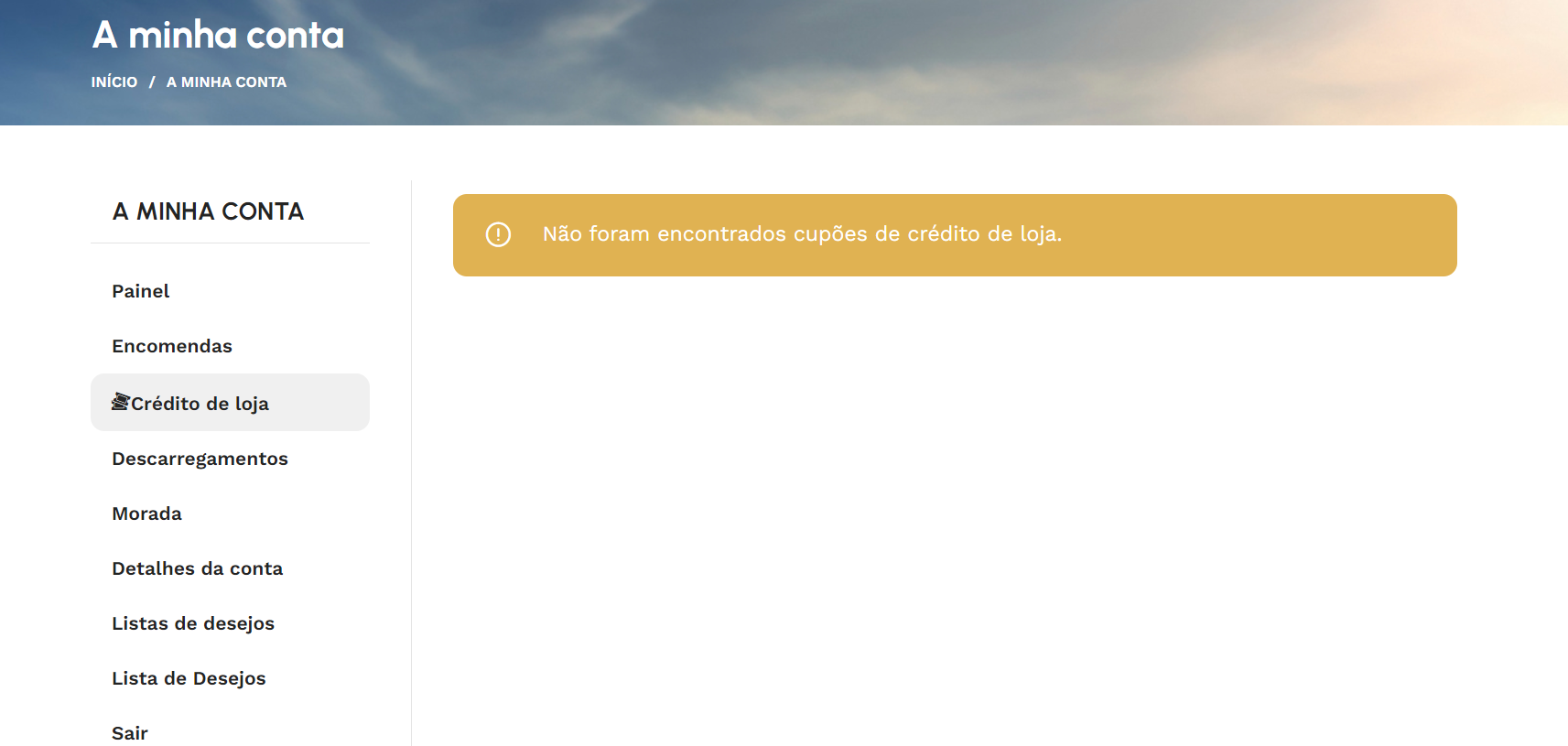Os cupões de crédito da loja funcionam como cartões-presente. Eles estão associados a um cliente, e o seu uso pode ser restrito a produtos ou categorias de produtos específicos. Eles também podem ser usados em combinação com outros cupões ou individualmente.
Os clientes até podem fazer compras no valor superior ao crédito restante e apenas pagar a diferença na finalização da compra.
Configuração e personalização #
Antes de começar, certifica-te de que ativaste a opção de “Ativar Cupões” nas configurações do Sellrocket.

As definições estão em “Marketing> Enviar Crédito da Loja“.
A maioria das configurações é autoexplicativa pelos seus nomes, mas vamos dar uma olhada mais de perto em algumas delas:
Incluir taxa de imposto #
Por padrão, o valor do crédito de um cupom de crédito na loja é inserido sem impostos e funciona como um cupom de “desconto fixo no carrinho”. Isso significa que ele aplica um desconto ao carrinho inteiro (subtotal) e esse desconto também diminui os impostos do carrinho.
Por exemplo, se o crédito vale €10 e os impostos dos itens do carrinho são de 20%, o total do pedido será reduzido em €12 (€10 de desconto direto + €2 de impostos).
Podes optar por introduzir o valor do cupom (crédito) com impostos incluídos, ativando a configuração “Incluir impostos”. Isso significa que o crédito do cupom será aplicado ao total do pedido, que inclui impostos, em vez do subtotal do pedido.
Por exemplo: se o crédito vale €10 e os impostos dos itens do carrinho são de 20%, o total do pedido será reduzido em €10 (€8,33 de desconto direto + €1,67 de impostos).
Para habilitar essa configuração, existem alguns requisitos:
- Ativar impostos: Ativa impostos na tua loja. Pode encontrar essa opção em “Configurações > Geral > Ativar impostos“.
- Preços inseridos com impostos: A configuração “Impostos > Preços inseridos com impostos” deve estar ativada.
- Arredondar impostos no subtotal: A configuração “Impostos > Arredondamento” deve estar ativada.
Esses dois requisitos são necessários para evitar possíveis discrepâncias de €0,01 no total do pedido devido a uma baixa precisão nos valores e ao arredondamento de impostos.
Importante: Os cupons de crédito na loja mantêm a configuração no momento em que foram criados. Portanto, alterar globalmente a configuração “Incluir impostos” não afetará os cupons já criados, mas afetará os novos. Se desejas modificar a configuração de um cupom existente, vai para a tela de edição dele.
Aplicar no envio #
Como o nome indica, habilitar essa configuração permite a possibilidade de aplicar o crédito restante aos custos de envio.
Por exemplo: Se tivermos um carrinho com um subtotal de €50 + envio de €10 e aplicarmos um cupom de crédito na loja no valor de €55, o total do pedido será €5. Apenas os custos de envio após aplicar um desconto de €5, e o crédito restante após aplicar um desconto de €50 ao subtotal do carrinho.
Criar um cupão #
Para criar um cupom de crédito na loja manualmente:
- Vai para: Marketing > Cupões > Adicionar Cupão.
- Seleciona Crédito na loja no menu suspenso ao lado de Tipo de Desconto.
- Define a restrição de “E-mails permitidos” na seção “Restrições de utilização“.
- Publica o cupão.
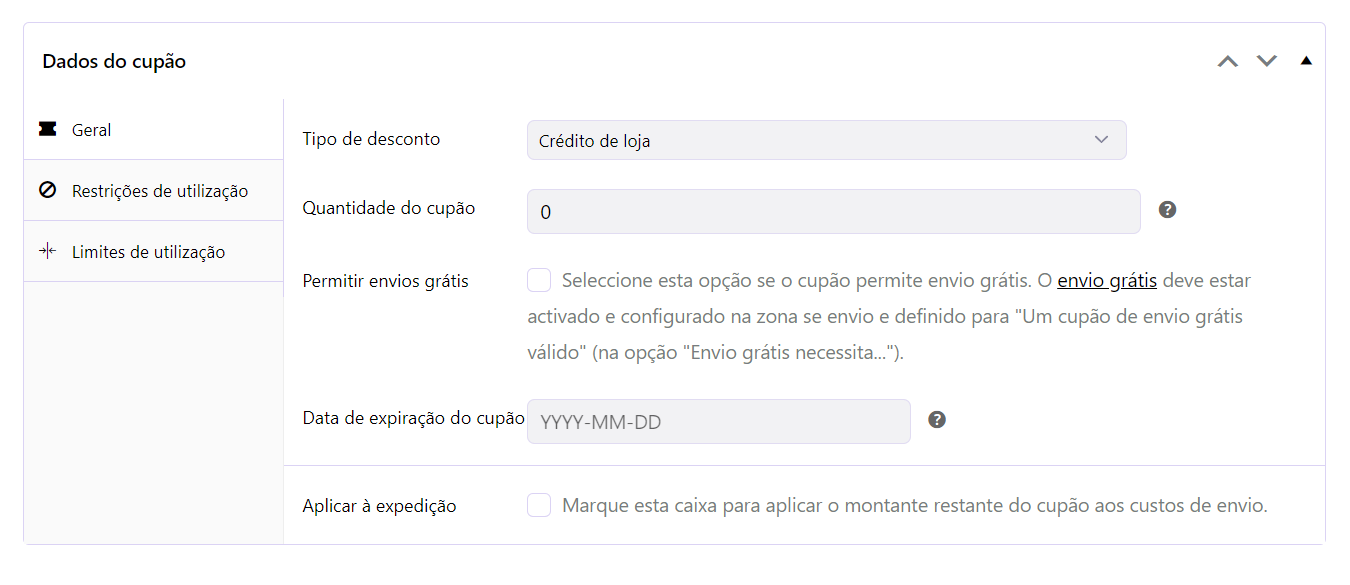
Cria um cupão de crédito na loja manualmente.
Enviar crédito da loja #
A maneira mais fácil de criar um cupão de crédito na loja e enviá-lo a um cliente específico é fazendo o seguinte:
- Vai para Marketing > Enviar Crédito da Loja.
- Introduz o nome ou o endereço de email do cliente a quem desejas enviar crédito e o montante que desejas dar.
- Opcionalmente, adiciona uma nota para o cliente, uma data de validade e define as restrições de utilização.
- Clica no botão Enviar crédito.
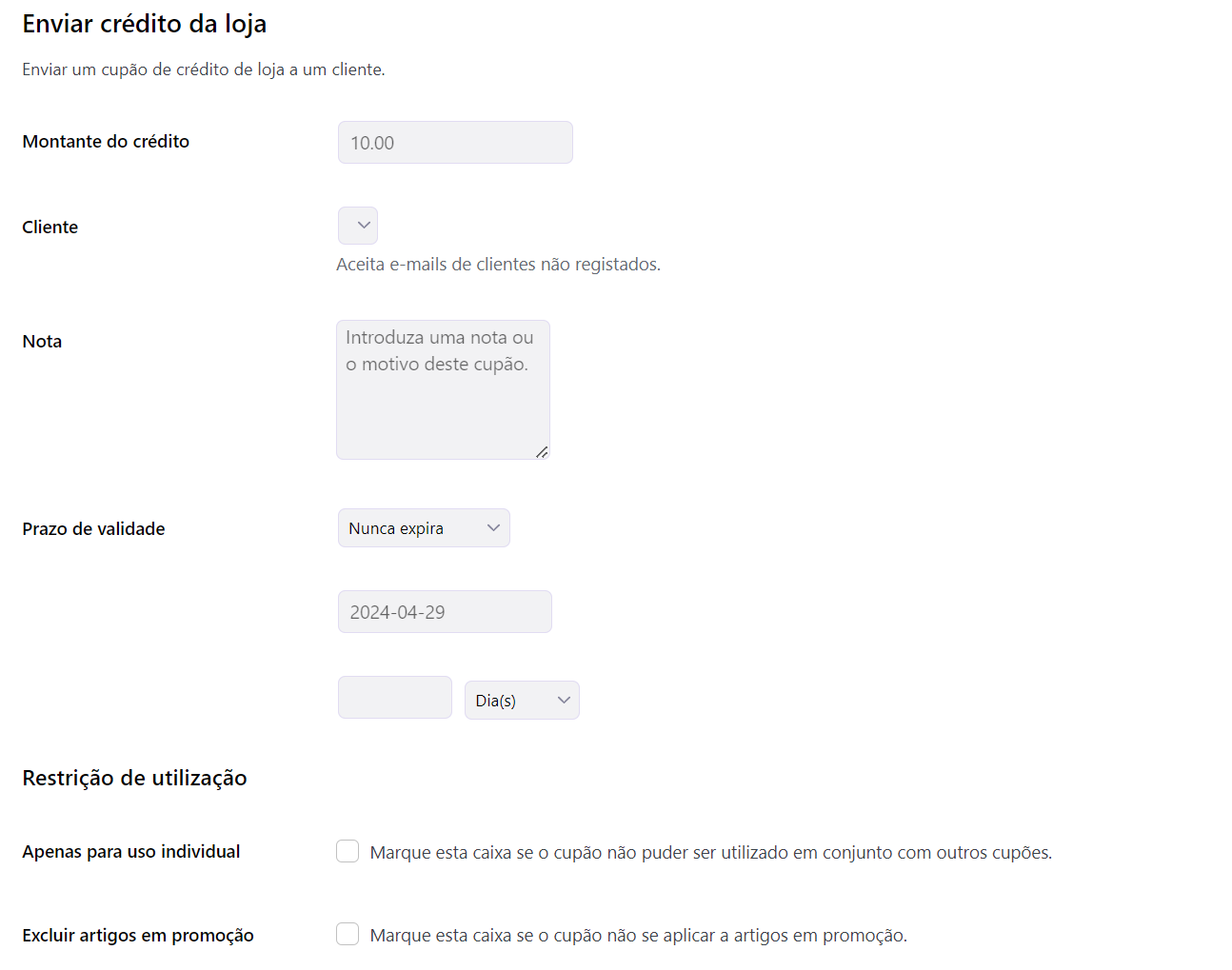
O cupão é gerado automaticamente utilizando as configurações globais e restrito ao endereço de email atribuído. Além disso, o cliente receberá o cupão por email.
Também podes inserir o email de um cliente não registado. Quando inseres um email no campo “Cliente“, o campo de seleção procurará um cliente associado a esse email. Se nenhum cliente for encontrado, o email que inseriste estará disponível como uma opção selecionável.
Se inserires uma nota para o cliente, essa nota será incluída no email e também será guardada na descrição do cupão. Dessa forma, poderás encontrar facilmente o cupão.
Além disso, podes definir um prazo de validade para o crédito e restringir a utilização do cupão a produtos específicos e categorias de produtos.
Vender crédito na loja #
Também podes vender cupões de crédito na loja, tal como qualquer outro produto. Para criar um produto de crédito na loja, segue estes passos:
- Vai para “Catálogo > Adicionar Novo“.
- No quadro de meta “Dados do produto“, seleciona o tipo de produto “Crédito na Loja“.
- Configura o preço, montante de crédito, etc. na aba “Geral”.
- Em seguida, seleciona a aba “Crédito na Loja” e configura as opções do cupão.
- Adiciona o restante dos dados do produto e publica.
Preço e montante de crédito #
Primeiro, precisamos inserir as opções de preços para o produto.
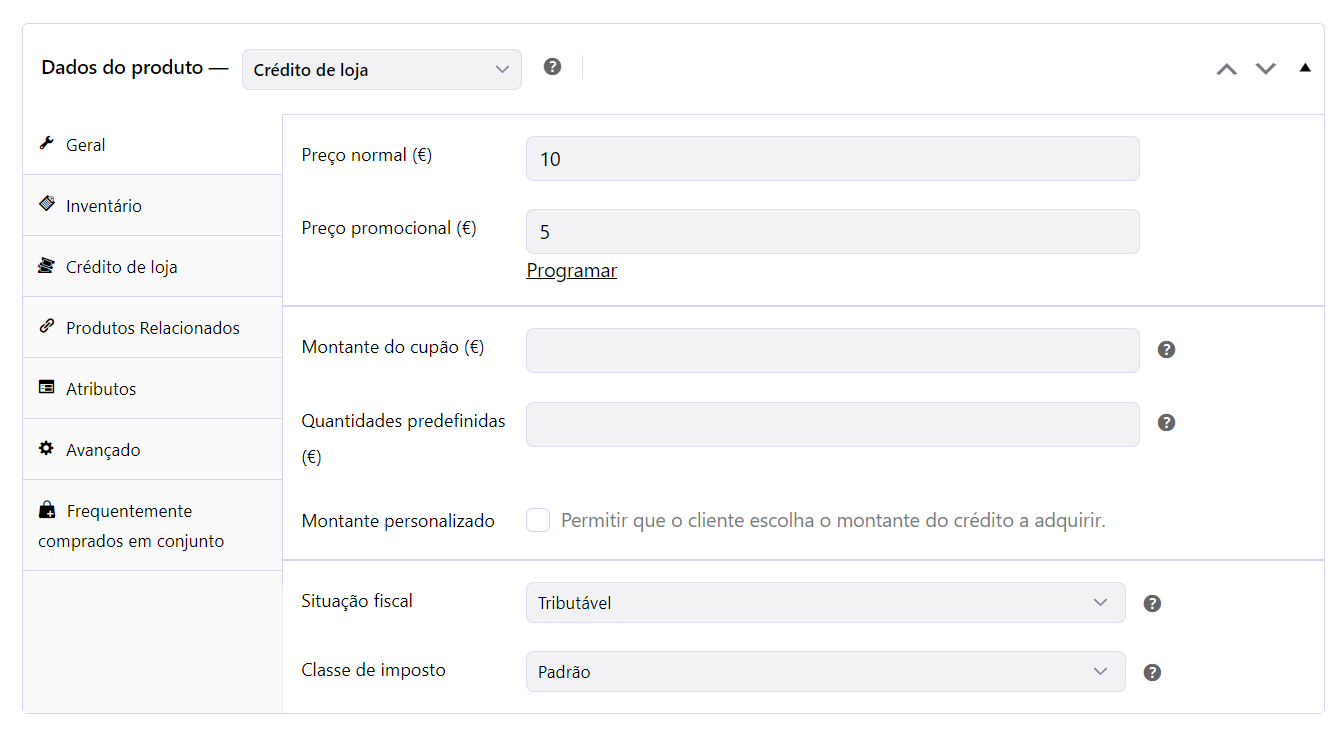
A opção “Preço normal” é obrigatória se quisermos que o produto esteja disponível para venda. Opcionalmente, podes adicionar um “Preço promocional”. Essas opções definem o preço que o cliente pagará pelo produto.
Por padrão, o valor do crédito que o cliente receberá é o mesmo que o “Preço normal“, mesmo se o produto estiver em promoção. Se quiseres definir um valor de crédito diferente, preenche a opção “Montante do cupão“.
Por exemplo: podes vender um produto de Crédito na Loja por €10 cujo cupão vale €12.
Se o valor do crédito for diferente do preço normal, é recomendável incluir uma breve descrição do produto para notificar esse comportamento aos clientes. No entanto, essa informação é fornecida automaticamente quando o produto é adicionado ao carrinho.
Por fim, se não desejas aplicar impostos a este produto, define a opção “Situação fiscal” como “nenhum“.
Quantidades pre-defenidas #
Com esta opção, podes definir uma lista de montantes de crédito predefinidos separados por “|”. Por exemplo: 10 | 20 | 30.

O cliente pode selecionar qualquer um destes montantes rapidamente e adicionar o produto ao carrinho. Caso nenhum dos montantes predefinidos satisfaça o cliente, ele pode escolher a opção “Outro” para inserir um montante personalizado.
Nota: A opção “Outro” só estará disponível se a opção “Montante personalizado” estiver ativada.
Montante personalizado #
Além do montante de crédito predefinido, também podes ativar a opção de permitir que os clientes escolham um montante de crédito personalizado.
Ao ativar esta opção, mais campos aparecerão no formulário, como o montante mínimo e máximo de crédito que um cliente pode comprar e o passo do montante (o intervalo de montantes de crédito válidos).
Por exemplo, para um passo de €5, o cliente deve inserir um montante de €5, €10, €15, etc.
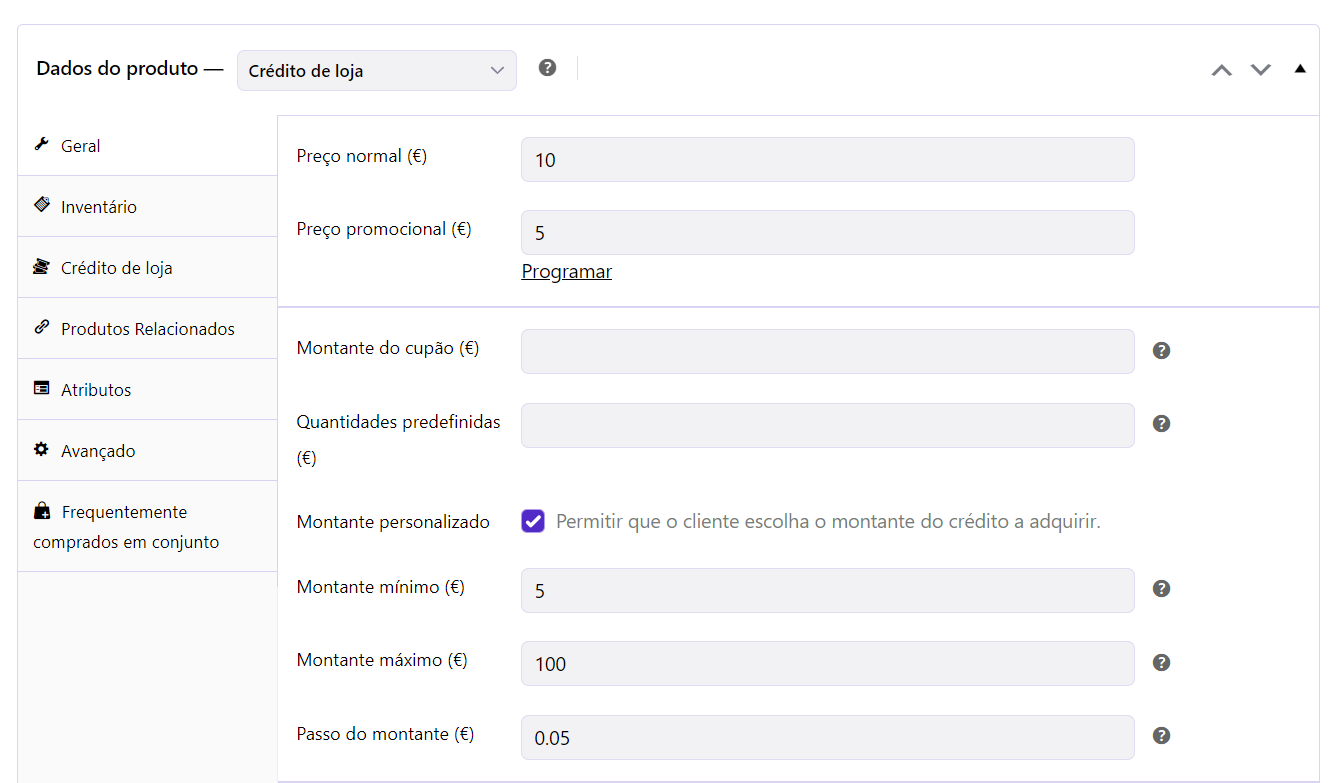
Quando um cliente insere um valor de crédito personalizado, o preço do produto é definido para esse valor, uma vez adicionado ao carrinho.
Opções de cupões #
No “Crédito de Loja” guia, podes configurar muitos aspectos do cupão, como quem vai recebê-lo, o tempo de expiração, se it“ aplicável aos custos de envio, etc.
Também podes restringir o uso dos cupões gerados a partir deste produto de Crédito de Loja.
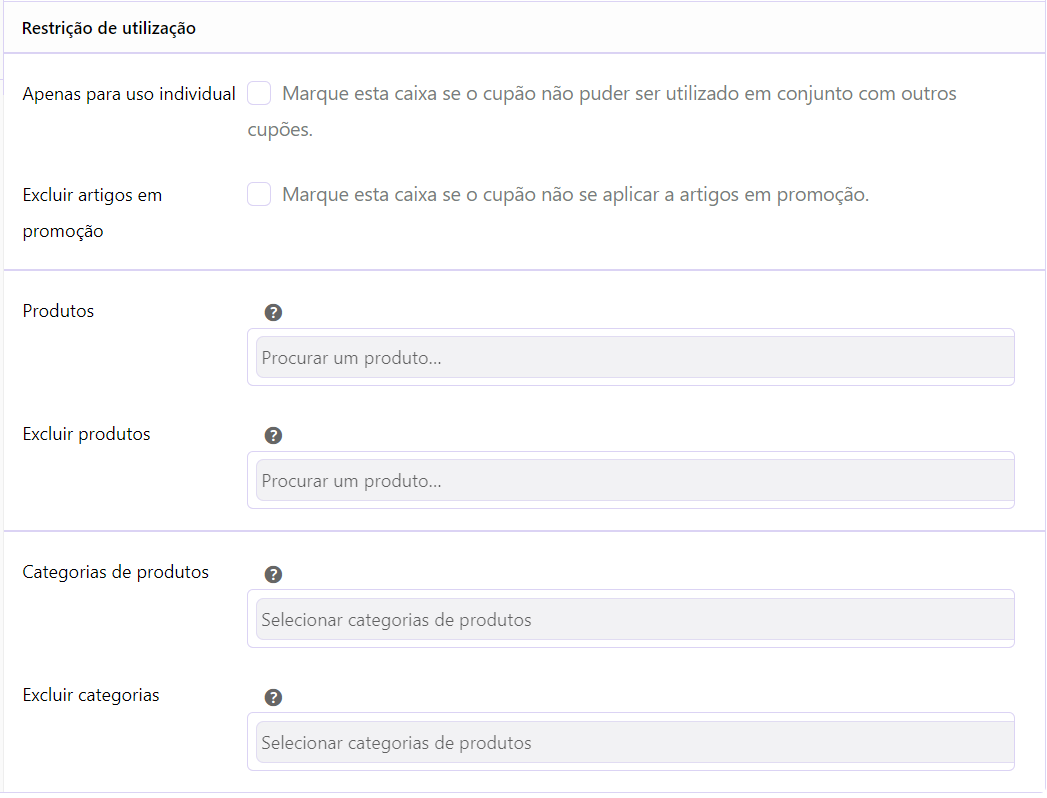
Quando alguém compra um produto de Crédito de Loja, o cupão gerado tem seu uso restrito à pessoa que fez a compra por seu e-mail de cobrança. Opcionalmente, o cupão pode ser enviado para outra pessoa como um cartão-presente.
Cartões de presente #
Para vender cupões de Crédito na Loja como cartões de oferta, ativa a opção “Crédito de Loja > Enviar para alguém” na caixa de meta de dados do produto. Uma vez ativa, a página do produto Crédito na Loja exibirá um formulário com os dados do destinatário.
O cliente poderá escolher o e-mail da pessoa que receberá o cupão e, opcionalmente, adicionar uma nota ao destinatário.
Compra #
Depois de adicionar um produto de Crédito de Loja ao carrinho, é hora de concluir a compra. O processo de checkout é igual à compra de qualquer outro produto, mas com uma exceção, nenhum cupão de Crédito de Loja pode ser usado quando há um produto de Crédito de Loja no carrinho.
Outro aspecto importante é que o cupão é gerado uma vez que o pagamento do pedido é feito. Quando isso acontece, o status do pedido normalmente é definido como Processamento. Mas os produtos Crédito de loja precisam ser processados devido à sua natureza virtual. Assim, se o carrinho não contiver outros tipos de produtos, o pedido será marcado como concluído após o recebimento do pagamento.
Finalmente, se a quantidade do item for maior que um, o mesmo número de cupões será gerado. O cupão de crédito ser combinado.
Nota: Podes comprar vários produtos de Crédito de Loja de uma só vez. Cada produto pode ter um receptor e uma nota diferentes.
Disclaimer: Lembre-te de que o Sellrocket valida as restrições de e-mail do cupão assim que clicares no botão “Finalizar Compra“, não quando aplicas o cupão.
E-mails #
O e-mail que o cliente recebe é semelhante a:
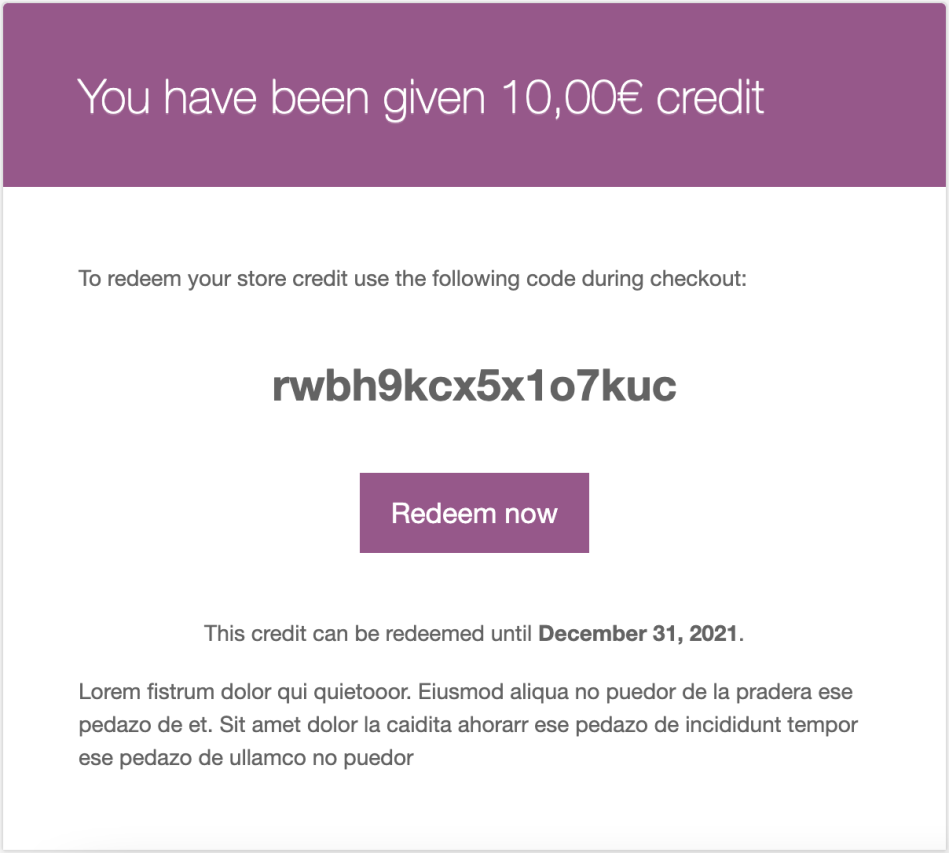
Personalizar o e-mail #
Podes personalizar os textos de e-mail, incluindo o assunto e o título. Basta seguir estes passos.
- Ir para “Configurações > Pernonalizar E-mails“.
- Seleciona “Enviar Crédito da Loja“.
- Edita as configurações de e-mail e envia o formulário.
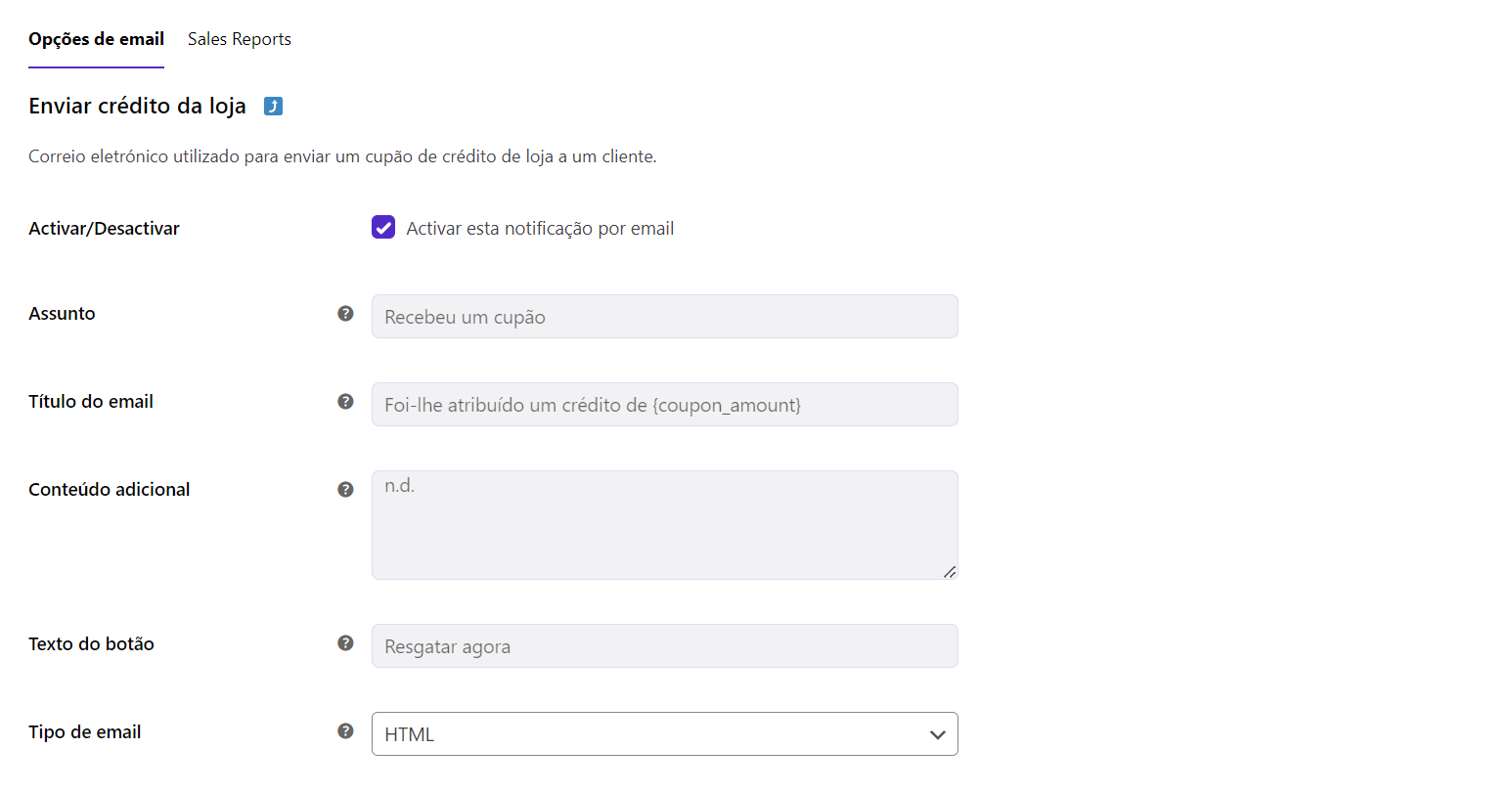
Minha conta #
Se o cliente estiver identificado, ele pode verificar os seus cupões disponíveis visitando o “Minha Conta”. Se houver cupões disponíveis, uma nova seção será adicionada ao painel.